안녕하세요 오늘은 캐드로 특수문자 및 기호를 만드는 방법에 대해서 포스팅해 보겠습니다!
캐드를 사용하다 보면 기호나 특수문자를 보신 적이 많지만, 어떻게 넣는 줄 모르는 분들이 많아서,
이 글에 대해서 포스팅해 봅니다!
캐드파일을 열고 단축키 T를 이용하여 문자를 작성하세요!
±(공차) = %%P
∅(지름) = %%C
°(각도) = %%D
²(제곱) = \U+00B2
³(세제곱) = \U+00B3
ɸ(전기위상) = \U+0278
Δ(증분(델타)) = \U0394
Ф(파이) = \U+0424
℄(중심선) = \U2104
Ω(옴) = \U+2126
∠(각도) = \U+2220
≈(거의 같음) = \U+2248
≠(같지 않음) = \U+2260
≡(항등) = \U+2261
⅊(판/특성 선) = \U+214A
!(느낌표) = \U+0021
"(따옴표) = \U+0022
#(샾) = \U+0023
1 = \U+0031
2 = \U+0032
A = \U+0041
B = \U+0042
a = \U+0061
b = \U+0062
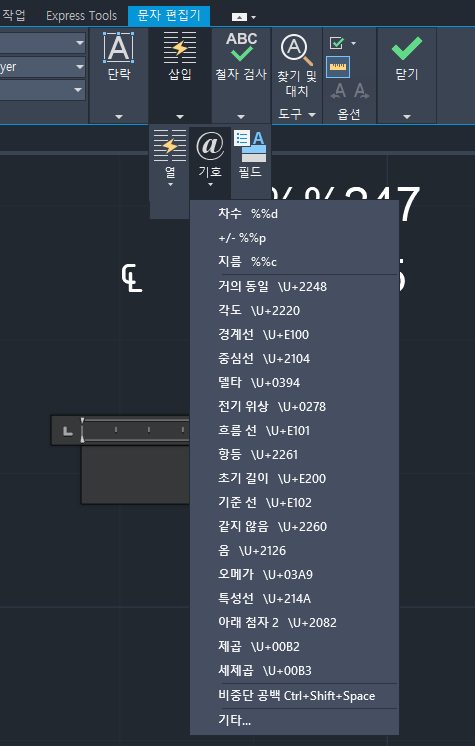
만약 여기서 찾는 기호가 없으시면 맨 밑에 기타를 누르시면

여기서 원하시는 특수문자를 찾아서 넣으시면 됩니다!
이상으로 캐드 특수문자에 대해서 설명드렸습니다!
만약 특수문자를 만들었는데 물음표로 나온다면 아래 링크의 강의를 확인하시기 바랍니다!
감사합니다!
'캐드 실무 활용' 카테고리의 다른 글
| (최신) 캐드 및 설계직 연령별 평균 연봉 (1) | 2023.09.04 |
|---|---|
| 캐드 블록 수정안됨 & 캐드 블록 안들어가짐 (해결법) (0) | 2023.09.01 |
| 캐드 하단에 명령바 없어짐 (해결법) (0) | 2023.08.30 |
| 캐드 글꼴 전체 수정하는법 (글씨만 선택하는법, 캐드 물음표 없애기) (0) | 2023.08.29 |
| 캐드 단축키 수정(변경)하는법 (0) | 2023.08.29 |